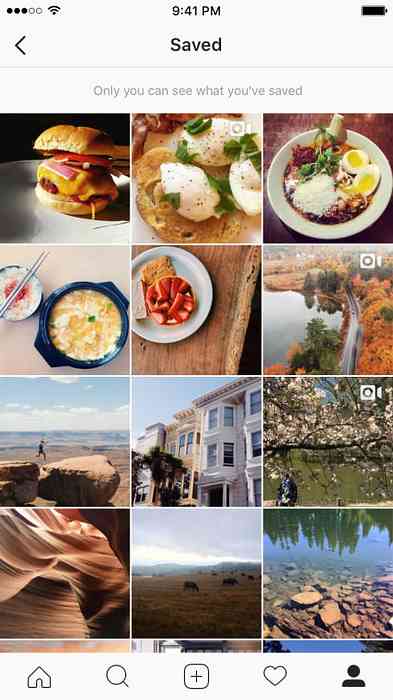Inspire Geek Rakkaus näillä Hilarious Geek Valentinesilla

Haluatko lähettää Geek Rakkautta tähän erityiseen? Miksi emme tee sitä näiden peruskoulun heijastavilla ystävänpäivillä ja voittaa sydämensä tämän tulevan Ystävänpäivä-geek-tapa!
Lue lisää yksinkertaisen menetelmän tekemisestä omien ystävien ystäväksi, sekä ladata yksitoista valmiiksi valmistettua joukkoa, joista joku geek-kaveri tai gal olisi iloinen. Se on amore!
Miten HTG Custom Valentines tehtiin Photoshopissa

Koko, jota olemme käyttäneet kaikille ystävillemme, on 3 ”x 4” 150 dpi: n tarkkuudella. Tämä on melko pieni resoluutio tulostusta varten, mutta tekee suuren kuvan grafiikasta.

Kun olet avannut uuden kuvan, siirry kohtaan Muokkaa> Täytä ja täytä taustakerroksesi rikkaalla, punaisella värillä (tai millä tahansa valituksella.)
Asettamalla ”Käytä” -asetukseksi ”Etualan väri, kuten edellä on esitetty, voit maalata mitä etualan väriä sinulla on  värinvalitsija.
värinvalitsija.

Lehdistö  valitaksesi tekstityökalun. Aseta muutama tekstiobjekti käyttäen mitä tahansa fontteja, jotka vetoavat sinuun. Pixel-fontit, kuten tämä, ovat vapaasti ladattavissa, ja olemme jo jakaneet suuren luettelon Valentines-kirjasimista.
valitaksesi tekstityökalun. Aseta muutama tekstiobjekti käyttäen mitä tahansa fontteja, jotka vetoavat sinuun. Pixel-fontit, kuten tämä, ovat vapaasti ladattavissa, ja olemme jo jakaneet suuren luettelon Valentines-kirjasimista.

Kopioi kuva internetistä, jos olet varma, että kullasi ei mielessäsi käytä oikeudenmukaisia tekijänoikeussuojattuja kuvia. Jos he pitävät mielessä, etsi itsellesi loistavia Creative Commons-kuvia.


 tehdä vapaasti muunnos kuvallasi ja mitoittaa sen mihin tahansa ulottuvuuteen, joka parhaiten sopii suunnitteluun.
tehdä vapaasti muunnos kuvallasi ja mitoittaa sen mihin tahansa ulottuvuuteen, joka parhaiten sopii suunnitteluun.

Napsauta hiiren kakkospainikkeella äskettäin lisättyäsi kuvakerrosta paneelissa ja valitse "Sekoitusefektit", kun haluat valita Tasotyyli. ”Stroke” tällä asetuksella lisää mustan viivan kuvan ympärille.

”Outer Glow” -toiminnon ottaminen käyttöön tällä asetuksella tuo tumman mustan varjon ylä- ja alareunaan (ja sivuihin, vaikka ne ovat piilotettuja).

Lisää lisää tekstiä. Kaksinkertaista sisäänkäyntiä suositellaan.


Napsauta ja pidä pohjassa "suorakulmio-työkalua" saadaksesi "Custom Shape Tool." Mukautetun muotoisen työkalun avulla on hyödyllisiä vektorimuotoja. Etsi valikosta “Shape” -pudotus löytääksesi sydämen kuvan.

Napsauta ja vedä, kun haluat luoda kuvassa vektorin sydämen muodon.

Kerrospaneelissa voit muuttaa väriä, jos se käy aluksi väärin. Napsauta värisävyä paneelissa, joka on korostettu sinisellä yllä.



 muuttaa vektorisi sydämesi. Voit myös käyttää sitä pyörittämään, jos haluat.
muuttaa vektorisi sydämesi. Voit myös käyttää sitä pyörittämään, jos haluat.

Lisää joitakin yksityiskohtia, kuten tämä virtalähde tai valmiustila-symboli, joka löytyy kuvakkeista, jotka on otettu online-kuvista tai piirretty käsin. Ystävänpäiväsi on nyt valmis tallentamaan JPG- tai PNG-muodossa ja lähetetään kiintymyksen kohteeksi! Pidä lukemista nähdäksesi luettelon 11 ladattavasta How-To Geek Valentinesista, mukaan lukien tämä ja kolme otsikkokuvasta.
Lataa HTG-sarja Valentines

- Lataa HTG Geek Valentines (ZIP)











- Lataa HTG Geek Valentines (ZIP)
Kun hän ei vaivaa ystäviä Valentines-kortilla, voit lähettää sähköpostiviestin kirjoittajalle osoitteeseen [email protected] Photoshop- ja Graphics-kysymyksiisi. Kysymyksesi saattavat näkyä tulevassa How-To Geek -artikkelissa!